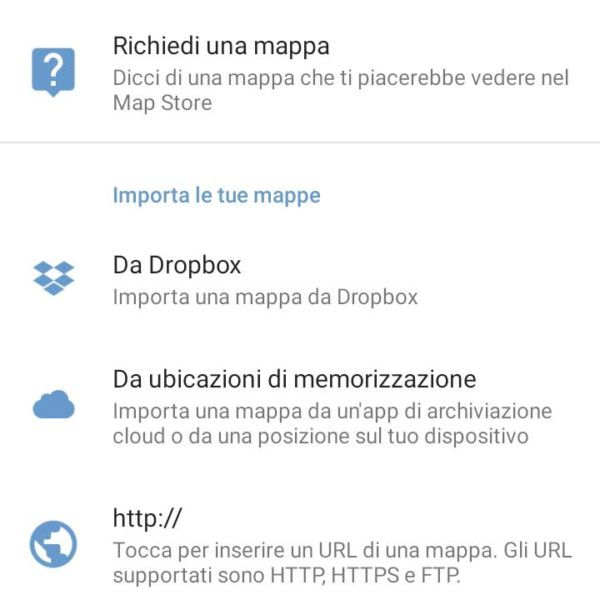
Sei socia/o CAI? Scarica gratis la mappa completa! Accedi
Carrello
Se vi siete registrati sul sito come soci CAI, il download di tutte le tappe e raccolte è gratis.
Se non siete soci CAI, per acquistare una Raccolta Regione, Raccolta Area o Raccolta Italia seguite questi semplici passi:
Se vi siete registrati sul sito come soci CAI, vedrete tutte le mappe disponibili per essere scaricate alla pagina del catalogo. Sotto ogni mappa vedrete il bottone Scarica per effettuare il download della singola tappa.
Se non siete soci CAI e avete acquistato una o più mappe, vedrete le mappe acquistate disponibili per essere scaricate alla vostra pagina del profilo. Anche qui, sotto ogni mappa sarà presente il bottone Scarica per il download delle mappe.
Una volta effettuato il login sul sito cliccate sul bottone Scarica sotto la mappa: la mappa verrà in questo modo scaricata sul vostro dispositivo mobile e sarà disponibile quindi anche in assenza di connessione internet.
Sul telefono la mappa potrà essere utilizzata attraverso app dedicate alla visualizzazione di mappe. Consigliamo le seguenti due app mobile (entrambe disponibili per dispositivi Android e iOS):
Entrambe le app permettono di aprire e navigare le mappe scaricate. Vediamo qui sotto come fare.
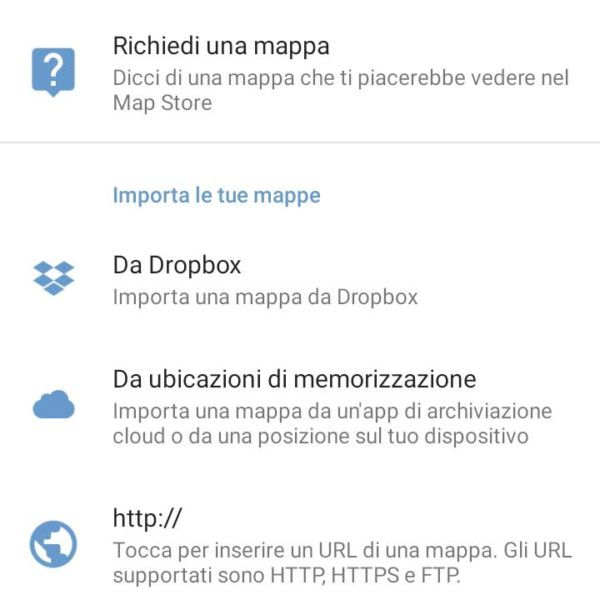
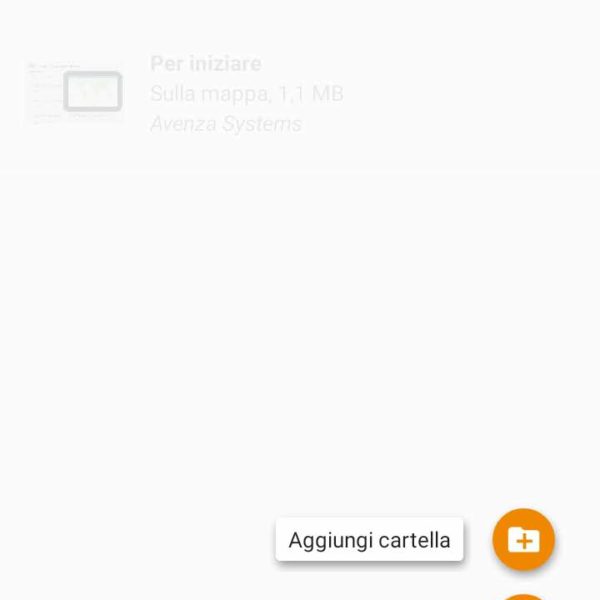
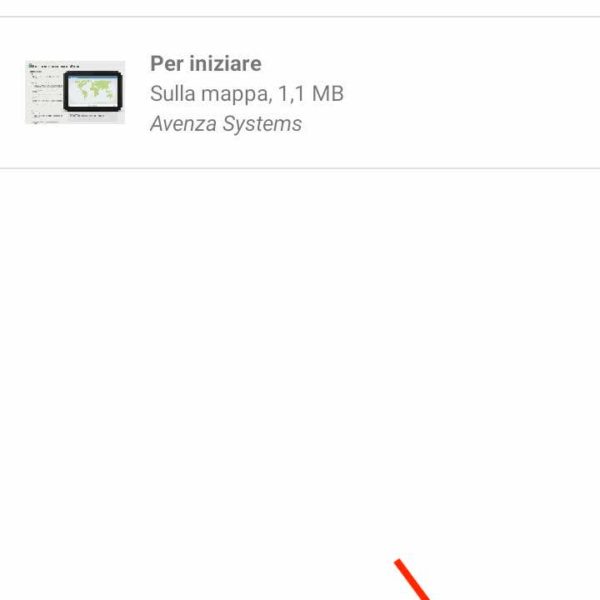
Una volta caricata la mappa, può essere facilmente consultata dalla sezione “Le mie Mappe”.
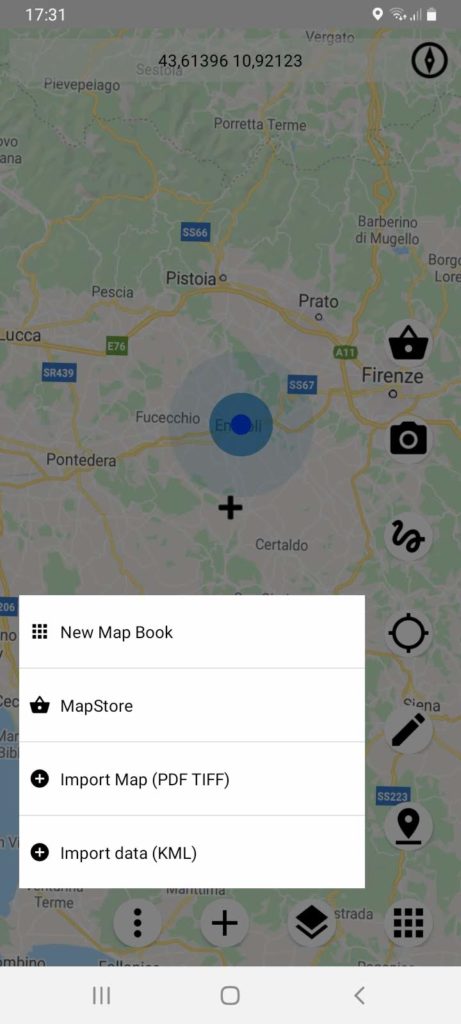
Naturalmente è possibile scaricare le mappe anche sul proprio PC, sempre loggandosi sul sito e cliccando sul bottone Scarica.
Le mappe possono essere comodamente consultate con un comune visualizzatore di immagini.
Per i più “smanettoni” le mappe possono essere aperte anche con programmi GIS, essendo delle immagini georeferenziate.
Le mappe possono essere anche stampate, anche se hanno dimensioni e formati diversi. Se stampate senza ridurre le dimensioni originali (le mappe sono in scala di stampa 1:25.000) le mappe hanno formati che superano il formato A3.